Come clonare iPhone
Il tuo fido iPhone è diventato troppo lento, così, dopo averci pensato su per qualche giorno, ti sei finalmente deciso: passerai a uno smartphone più moderno! Tuttavia, se ora sei qui e stai leggendo queste righe, mi pare evidente il fatto che tu voglia evitare di perdere tutti i dati archiviati sul vecchio telefono. Mi sbaglio? No, appunto. Beh, vista la situazione non posso far altro se non suggerirti di leggere questo mio tutorial su come clonare iPhone.
Se seguirai con attenzione tutti i passaggi che mi appresto a fornirti, sarai in grado di creare un perfetto backup del tuo “melafonino” (un clone quindi!) e di trasferirlo sul nuovo iPhone, nel giro di un paio di clic. Per completezza d'informazione, avrò cura di indicarti anche come procedere qualora decidessi di passare da iOS ad Android, dunque a un sistema operativo completamente diverso.
Dunque, senza attendere oltre, mettiti bello comodo e leggi con attenzione tutto quanto ho da spiegarti sull'argomento. Sono certo che, alla fine, potrai dirti ben felice della scoperta fatta e che, addirittura, in caso di necessità sarai anche pronto a fornire tutte le indicazioni del caso ai tuoi amici bisognosi di ricevere una dritta analoga. Scommettiamo?
Indice
Operazioni preliminari
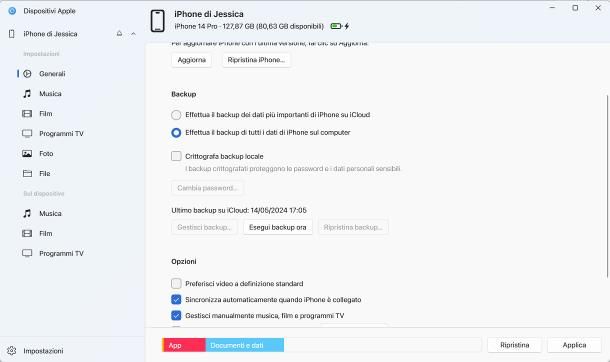
Prima di entrare nel vivo di questa guida e di spiegarti, nel dettaglio, come clonare il contenuto di iPhone, è necessario effettuare un backup preliminare degli stessi, da poter ripristinare quando necessario.
In particolare, il backup dei dati si rivela indispensabile se intendi trasferire i dati da un dispositivo all'altro con l'ausilio del computer oppure del cloud, evitando quindi il trasferimento diretto, oppure se vuoi formattare il tuo iPhone e ripristinare su di esso i dati che avevi in precedenza. Tuttavia, a prescindere da quali possano essere le tue intenzioni, avere a disposizione una copia aggiornata dei dati presenti sul proprio smartphone è comunque un'ottima abitudine.
A grandi linee, hai due sistemi diversi per effettuare il backup di iPhone: tramite Dispositivi Apple per Windows 10 e successivi (o iTunes) oppure il Finder di macOS, se intendi archiviare/ripristinare i dati sul/dal computer; oppure tramite iCloud, se intendi archiviare/ripristinare i dati sul/dal computer usando Internet.
In quest'ultimo caso, tieni conto che i 5 GB disponibili di base su ciascun ID Apple potrebbero non essere sufficienti per ospitare un backup completo di tutti i dati: pertanto, valuta la possibilità di acquistare più spazio su iCloud attivando uno dei piani in abbonamento al servizio iCloud+, così come ti ho spiegato nella mia guida dedicata all'argomento.
Ad ogni modo, per effettuare un backup di iPhone su PC Windows, scarica e installa Dispositivi Apple dal Microsoft Store (qualora non lo avessi ancora fatto), collega il telefono al computer usando l'apposito cavo e, successivamente, apri l'applicazione; se il tuo è un Mac, non devi installare alcunché: è sufficiente aprire il Finder e mettere fisicamente in comunicazione tra loro il telefono e il computer, mediante l'apposito cavo.
Le procedure, a partire da questo momento, coincidono: sblocca lo schermo di iPhone e, se è la prima volta che metti in comunicazione tra loro i due dispositivi, clicca sul pulsante Continua visualizzato sul computer e tocca il pulsante Autorizza, comparso nel frattempo sullo schermo di iPhone; in seguito, digita il codice di sblocco del “melafonino” e attendi qualche istante, affinché la comunicazione tra i due apparecchi venga avviata. Se hai problemi nell'autorizzare iPhone, ti rimando a un'attenta lettura della guida che ho dedicato all'argomento.
Ad autorizzazione completata (se necessario), clicca sul nome di iPhone posto nella barra laterale dell'applicazione Dispositivi Apple oppure del Finder, apri la scheda Generali/Riepilogo e individua la sezione Backup.
Successivamente, apponi il segno di spunta accanto alla voce Effettua il backup di tutti i dati di iPhone sul computer/Mac e, qualora volessi proteggere la copia dei dati con password e/o salvare anche i dati di HomeKit/Salute, apponi il segno di spunta accanto alla voce Crittografa backup locale/Esegui crittografia backup locale e digita una password da usare per il futuro ripristino dei dati. Per concludere, clicca sul pulsante Esegui backup ora/adesso e attendi il completamento della procedura.
Se lo desideri, puoi eseguire il backup del telefono anche usando il programma iTunes per Windows, che funziona in maniera del tutto simile a quanto visto poc'anzi; per maggiori informazioni al riguardo, consulta questa mia guida.
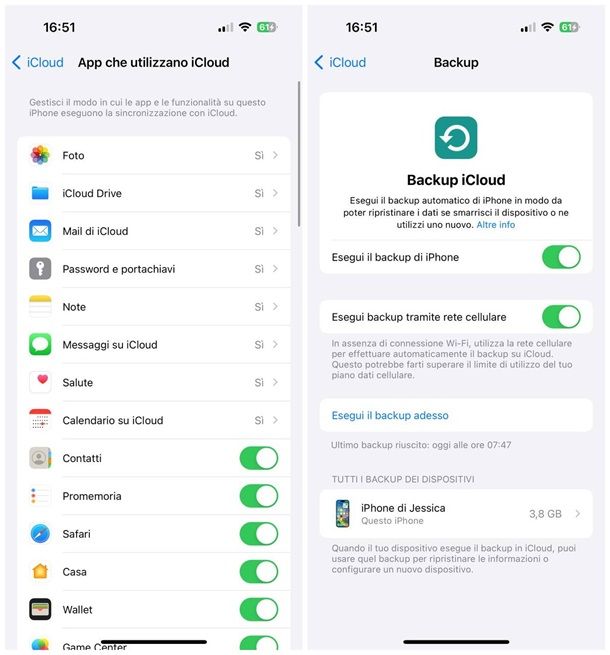
Qualora volessi invece effettuare una copia di salvataggio dei dati su iCloud, apri il menu Impostazioni > [tuo nome] > iCloud su iPhone, seleziona la voce Backup iCloud e fai tap sulla voce Mostra tutto, corrispondente all'elenco delle App che utilizzano iCloud; successivamente, assicurati che in corrispondenza degli elementi da salvare (ad es. Foto, iCloud Drive, Mail di iCloud, Contatti, Promemoria e così via) sia presente la dicitura Sì, oppure che la rispettiva levetta sia impostata in posizione ON, altrimenti provvedi a cambiare manualmente l'impostazione.
A questo punto, ritorna al menu precedente, tocca la voce Backup iCloud e sposta su ON la levetta denominata Esegui il backup di iPhone; se vuoi che la procedura venga eseguita anche usando soltanto la connessione della SIM (quindi in assenza di Wi-Fi), abilita anche la levetta denominata Esegui backup tramite rete cellulare. Ora, fai tap sulla voce Esegui il backup adesso e attendi che la copia dei dati in cloud venga portata a termine. Per saperne di più su come fare backup di iPhone, leggi senza esitare la guida che ho dedicato all'argomento.
Infine, tieni conto che il trasferimento di alcune tipologie di dati (ad es. quelli delle app) richiede che entrambi gli smartphone eseguano la stessa versione di iOS o, quantomeno, che il device di destinazione esegua una versione di iOS pari o successiva a quella in uso sull'iPhone di origine. Pertanto, assicurati che il sistema operativo dell'iPhone sorgente risulti sempre aggiornato all'ultima versione disponibile.
Come clonare iPhone vecchio su nuovo
Una volta completata la procedura di backup dei dati, lascia che ti spieghi come clonare il contenuto di un iPhone su un nuovo “melafonino”, oppure su uno smartphone Apple appena ripristinato. Per iniziare, accendi il telefono, seleziona la lingua, il Paese e il genere di riferimento e attendi la comparsa della schermata Inizia subito. Una volta lì, procedi seguendo le indicazioni più adatte alla tipologia di trasferimento che intendi adottare.
Trasferimento diretto
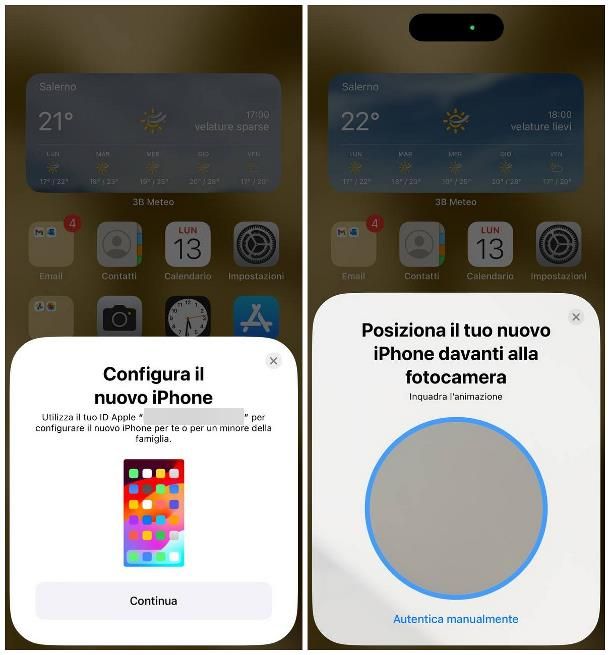
Per trasferire direttamente i dati dal vecchio iPhone a quello nuovo, collega entrambi i dispositivi al caricabatterie e non scollegarli, prima di aver completato del tutto la procedura di trasferimento.
Fatto ciò, prendi il primo dei due device menzionati, assicurati che il Bluetooth e il Wi-Fi siano attivi (altrimenti provvedi a farlo tu) e avvicinalo fisicamente al nuovo telefono; se tutto è filato liscio, sul display dello smartphone sorgente, dovrebbe comparire una schermata che ti invita a configurare il nuovo iPhone.
Quando ciò avviene, fai tap sul pulsante Continua, autenticati con Face ID, Touch ID o codice e, subito dopo, inquadra mediante la fotocamera posteriore la figura 3D comparsa sullo schermo del nuovo telefono; se hai difficoltà, tocca la voce Autentica manualmente e digita, quando richiesto, il codice di autenticazione comparso sul nuovo smartphone. Adesso, premi sul pulsante Configura per me, passa al nuovo iPhone e inserisci il codice di sblocco in uso su quello vecchio, per avviare il trasferimento.
A questo punto, non ti resta che completare la procedura guidata direttamente sul nuovo telefono: quando necessario, configura Face ID o Touch ID, accetta i termini e le condizioni d'uso dell'ID Apple premendo sull'apposita voce. A seguito di questa operazione, dovresti raggiungere la schermata App e dati: per avviare il trasferimento dei dati dal vecchio “melafonino” in modalità tocca la voce Trasferisci direttamente da iPhone e, senza allontanare i due telefoni, attendi che il trasferimento dei dati venga portato a termine. Per finire e rendere operativo il nuovo smartphone, non ti resta che completare la configurazione di Apple Pay, Siri e Apple Watch, se avevi già un orologio abbinato al vecchio telefono.
iCloud

Se preferisci invece trasferire i dati da un backup di iCloud realizzato in precedenza, giunto alla schermata Inizia subito, fai tap sulla voce Configura manualmente e scegli la rete Wi-Fi da usare, tra quelle disponibili; successivamente, fai tap sulla dicitura Ripristina da backup iCloud residente nella schermata App e dati, accedi all'ID Apple che contiene il backup da ripristinare (che sarà automaticamente associato al telefono) e attendi pazientemente che il trasferimento venga portato a termine.
La procedura potrebbe richiedere anche diverse ore, a seconda della velocità della Rete e della quantità di dati da scaricare; in assenza di reti Wi-Fi, ti verrà chiesto se eseguire il download usando la rete cellulare disponibile sulla SIM installata nello smartphone. In assenza di una scheda fisica, ti verrà proposta la procedura guidata per la configurazione di una nuova e-SIM.
Al termine della procedura di configurazione, il telefono sarà riavviato e ti verrà proposta una procedura guidata, per definire le ultime opzioni d'uso (ad es. localizzazione, impostazioni di Siri e così via).
Dispositivi Apple/Finder
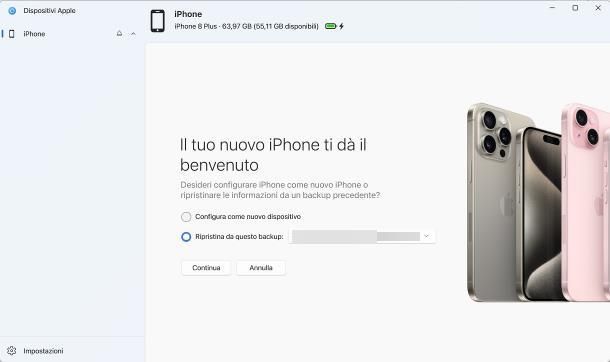
Se hai preventivamente realizzato il backup del vecchio telefono sul computer, puoi ripristinarlo in maniera semplicissima. Per riuscire nell'impresa, avvia Dispositivi Apple (o iTunes) su Windows oppure il Finder di macOS, collega il telefono al computer usando il cavo e fai clic sul simbolo di iPhone, oppure sulla voce dedicata, che compare nella finestra di iTunes/Finder.
A questo punto, apponi il segno di spunta accanto alla voce Ripristina da questo backup, seleziona il backup da usare dal menu a tendina che compare subito accanto e clicca sul pulsante Continua, per avviare il trasferimento dei dati. Mi raccomando: non scollegare il telefono dal computer prima del completamento della procedura, altrimenti dovrai ricominciare tutto daccapo.
A ripristino completato, l'iPhone verrà riavviato e ti chiederà di completare la procedura di prima configurazione, durante la quale dovrai configurare una rete Wi-Fi, una e-SIM (se necessario), Touch ID, il codice di sblocco e reinserire la password dell'ID Apple in uso sul telefono clonato. Superato anche questo step, dovrai semplicemente configurare le opzioni relative alla localizzazione, per poter iniziare a utilizzare il nuovo telefono; il download dei restanti dati verrà portato a termine, in background, tramite Internet.
Come clonare iPhone su Android
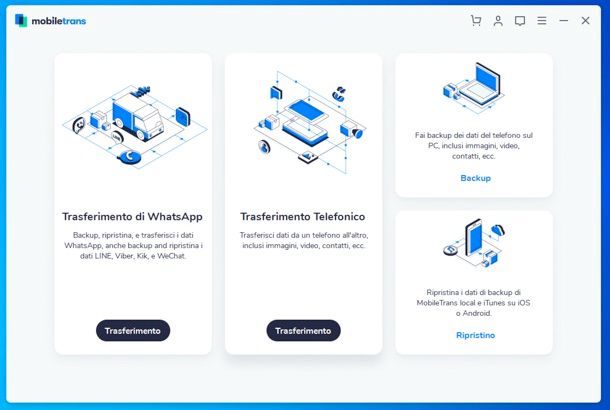
Se hai invece deciso di passare da iPhone ad Android, le cose stanno in maniera diversa. Trattandosi di sistemi operativi diversi, non è possibile eseguire una clonazione effettiva dei dati, tuttavia si possono usare alcune applicazioni in grado di semplificare notevolmente la cosa.
Tieni conto che, in alcuni casi, potresti aver bisogno di un cavo apposito, da usare per mettere in comunicazione fisicamente i due telefoni: in base alle porte di ricarica disponibili, potrebbe trattarsi di un cavo USB-C/USB-C maschio-maschio (per mettere in comunicazione iPhone 15 e successivi con uno smartphone Android) oppure Lightning/USB-C (per mettere in comunicazione iPhone 14 e precedenti con uno smartphone Android). Generalmente, la cavetteria è già inclusa nella confezione di vendita di iPhone ma, laddove avessi necessità di un cavo differente da quello che hai già, puoi comunque acquistarlo online, anche per pochi euro.

UGREEN Cavo USB C PD 60W, Cable Type C Compatible con iPhone 17 Pro Ma...

RAVIAD Cavo USB C a Lightning 1M [Certificato MFi] Cavo iPhone USB Tip...
Detto ciò, le modalità di trasferimento variano, in base alla marca/modello di smartphone Android in tuo possesso e alla tipologia di dati da trasferire; per esempio, se sei interessato a spostare soltanto contatti, calendari, foto, documenti ed SMS, puoi usare l'app Passa ad Android di Google, la quale sfrutta il servizio cloud Google Drive per l'upload (e il successivo download) delle informazioni.
Alcuni produttori, come Huawei e Samsung, consentono altresì di trasferire i dati in blocco in fase di prima configurazione dello smartphone, oppure in un momento successivo, tramite le applicazioni proprietarie Phone Clone e Smart Switch; ancora, esistono dei programmi per computer in grado di spostare le informazioni da iPhone ad Android nel giro di un paio di clic, quale potrebbe essere Wondershare MobileTrans. Laddove non vi fossero soluzioni “automatiche” applicabili nel tuo specifico caso, puoi comunque trasferire manualmente contatti, foto, video, musica e chat, sfruttando il cloud.
Ad ogni modo, per saperne di più sulle procedure da attuare per spostare i dati da iPhone ad Android, puoi far riferimento al tutorial che ho dedicato all'argomento o, laddove avessi in dotazione uno smartphone Samsung oppure un telefono Huawei, alle guide specifiche disponibili sul mio sito.
In qualità di affiliati Amazon, riceviamo un guadagno dagli acquisti idonei effettuati tramite i link presenti sul nostro sito.

Autore
Salvatore Aranzulla
Salvatore Aranzulla è il blogger e divulgatore informatico più letto in Italia. Noto per aver scoperto delle vulnerabilità nei siti di Google e Microsoft. Collabora con riviste di informatica e cura la rubrica tecnologica del quotidiano Il Messaggero. È il fondatore di Aranzulla.it, uno dei trenta siti più visitati d'Italia, nel quale risponde con semplicità a migliaia di dubbi di tipo informatico. Ha pubblicato per Mondadori e Mondadori Informatica.






